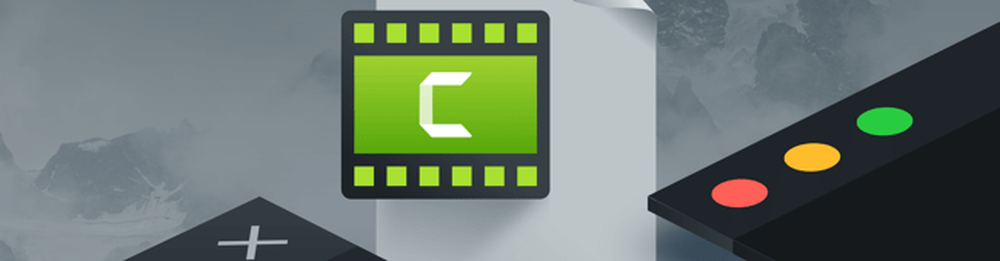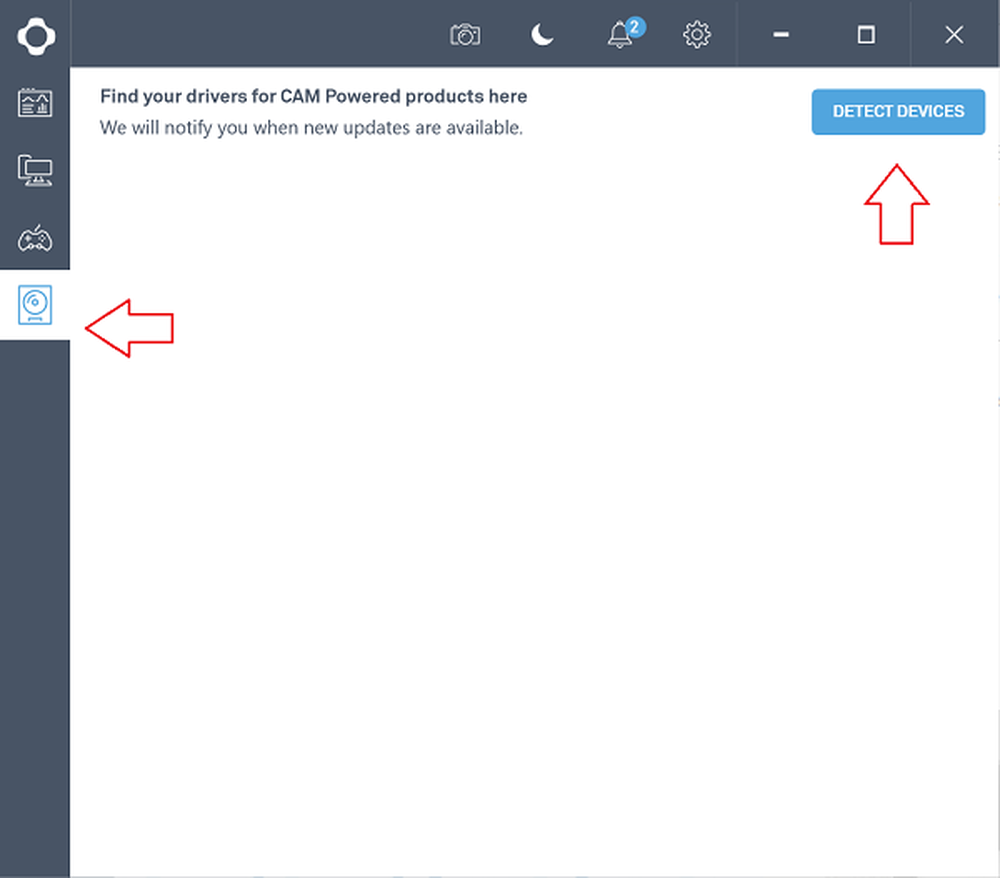Falta la carpeta de la cámara en Windows 10

Si no ves el Rollo de la cámara carpeta en tu Windows 10 PC, aquí hay algunas correcciones que pueden ayudarle a resolver este problema. En tales casos, cuando utiliza la aplicación de cámara de Windows 10, puede recibir un código de error 0xA00F4275.
¿Qué es Camera Roll en Windows 10?
En palabras sencillas, si toma imágenes con la aplicación Cámara, se guardará en la carpeta Rollo de la cámara. Puede encontrar esta carpeta en su carpeta "Imágenes".
Falta el rollo de la cámara en Windows 10
Puede suceder que la carpeta Camera Roll se elimine o se corrompa debido a algún motivo. En tales casos, es posible que deba realizar una o una de estas sugerencias..
1] Cambiar la ubicación de la carpeta del rollo de la cámara
Si cree que la carpeta Camera Roll no se está creando en la ubicación predeterminada por alguna razón, puede crear una nueva carpeta Camera Roll en una nueva ubicación. Para hacerlo, presione Win + I para abrir el panel de Configuración y navegar a Sistema> Almacenamiento. Haga clic en el Cambiar donde se guarda el nuevo contenido opción bajo Más configuraciones de almacenamiento.

Busca la opción que dice. Nuevas fotos y videos se guardarán en. Haga clic en el menú desplegable y seleccione la unidad en la que desea guardar. Asegúrese de que la nueva unidad sea diferente de la unidad C o la unidad del sistema. Ahora, todas tus imágenes capturadas se guardarán en [nueva unidad]> Ordenador> Imágenes> Rollo de cámara carpeta.
2] Crear nueva carpeta Camera Roll
De forma predeterminada, la aplicación de la cámara de Windows 10 crea la carpeta Camera Roll automáticamente, incluso si la elimina por error. Sin embargo, si no ve esa carpeta en su ubicación predeterminada, puede crear una nueva carpeta de Camera Roll.
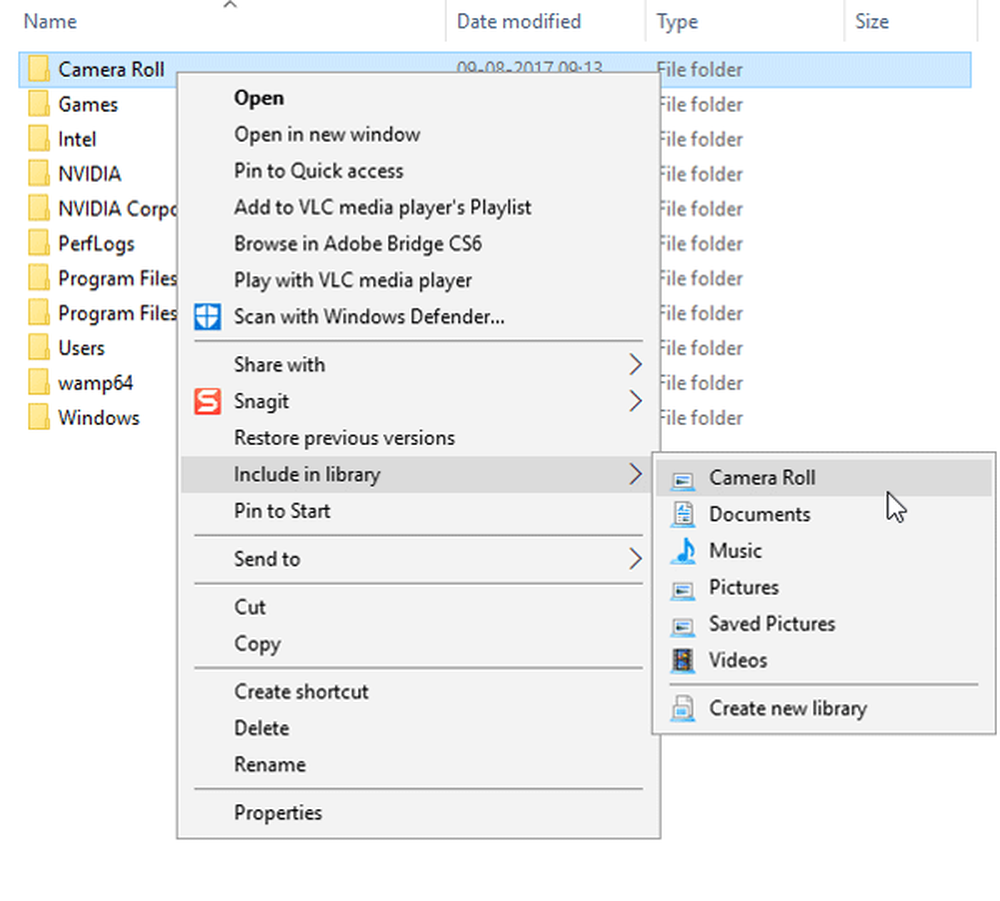
Ahora, haga clic derecho en esta carpeta> seleccionar Incluir en la biblioteca> Camera Roll.
3] Verifique el permiso del archivo del rollo de cámara
Si puede ver la carpeta del rollo de la cámara en Imágenes, pero sigue recibiendo ese mensaje de error, es posible que deba verificar el permiso de esa carpeta. Para ello, haga clic derecho en el Rollo de la cámara carpeta y seleccione Propiedades. Después de eso, cambie a la Seguridad lengüeta. Seleccione el nombre de usuario que está utilizando actualmente en el cuadro de nombres de grupos o usuarios y verifique si Escribir Se selecciona o no. Si no puede encontrar el permiso "Escribir", debe seguir esta guía para hacerse cargo de la propiedad..
Espero que esto ayude!
Leer siguiente: Cómo mover o quitar las carpetas de Camera Roll y las imágenes guardadas en Windows 10.
Más sobre la aplicación de la cámara:- La aplicación de la cámara de Windows no se inicia
- No podemos llegar al rollo de cámara en este momento.
- Solución: la aplicación de la cámara no se puede usar con esta versión de Windows
- Esta aplicación necesita su permiso para usar su cámara en Windows
- Cómo saber qué aplicación está utilizando la cámara web en Windows